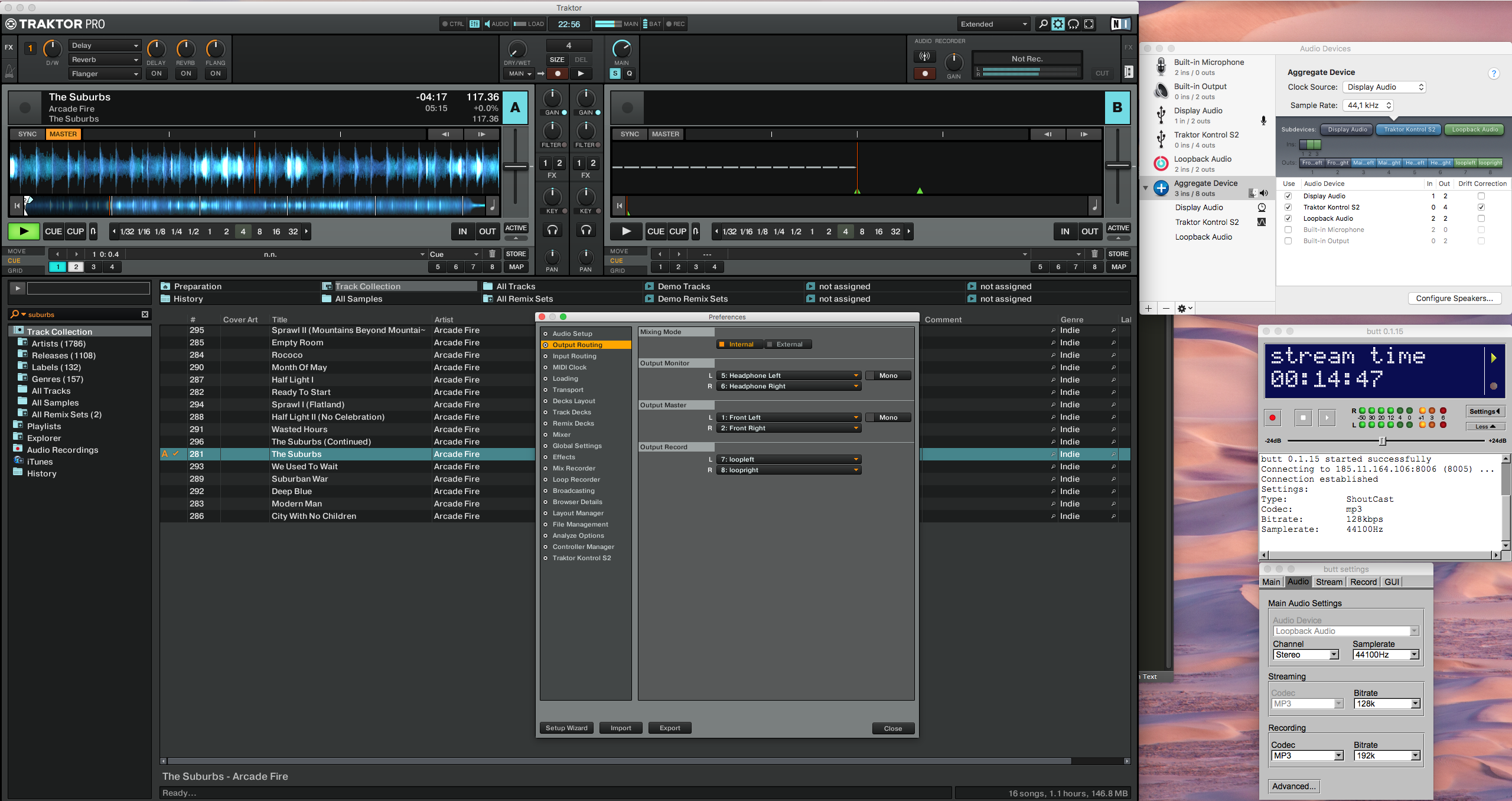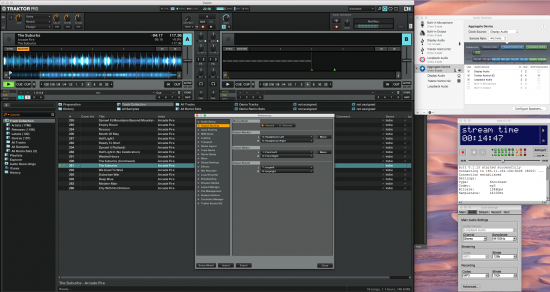Este miniguia explica como configurar o Traktor Pro 2 com um Traktor Kontrol S2, tendo o master mix nas colunas do Mac, pré-escuta (CUE) no Kontrol S2 e ainda a possibilidade de fazer broadcast para um servidor de Shoutcast com o butt.
Passo 1: Instalar o Loopback*, que nos vai permitir ter uma fonte de som virtual adicional, já que o butt “não gosta” do device virtual que vamos criar no passo seguinte.
Passo 2: Usar o “Audio Midi Setup”, que está nas “Utilities” do Mac OS X, para criar um “Aggregate Device” a que vamos adicionar o “Built-in Output” (no meu caso usei o “Display Audio” porque tenho um monitor com placa de som própria com melhor som que o portátil), o “Traktor Kontrol S2” e o “Loopback Audio”. No caso do Loopback Audio é necessário dar nomes aos canais esquerdo e direito. Eu usei “loopleft” e “loopright”. A criação deste device virtual é o que nos permite usar as colunas do computador para ouvir a mistura final e ao mesmo tempo o jack de headphones do S2 para pré-escuta. O Loopback entra na equação porque o butt “não gosta” deste “Aggregate Device” como fonte de som para fazer o broadcast.
Passo 3: No Traktor escolher este “Aggregate Device” como Audio Device. No “Output Routing” definir as colunas esquerdas e direitas do “Built-in Output” (no meu caso “Display Audio”) para “Output Master”, o “Headphone left” e “Headphone right” (do S2) para “Output Monitor” e o “loopleft” e “loopright” para “Output Record”.
Passo 4: No butt, configurar o “Loopback Audio” como “Audio Device” e ligar ao servidor de Shoutcast em causa.
Há ainda a possibilidade de gravar a sessão de mistura, seja com o sistema interno no Traktor Pro 2 ou no próprio butt, sem quaisquer configurações adicionais.
Confuso? Pois… mas funciona, para quem sabe o que se pretende fazer 😀
* O Loopback em versão freetrial adiciona ruído após 20 minutos de utilização.